Разделы сайта
Выбор редакции:
- Как преобразовать JPG файлы в меньший размер без потери качества
- Что представляет собой распайка USB-разъема
- Восстановление MicroSD карты памяти
- Как посмотреть исходный код страницы в Google Chrome
- Способы установить приложения Android (установить APK)
- Карта базовых станций сотовых операторов или самостоятельный поиск их расположения и координат
- Радиосвязь Кодирование одним символом двух бит передаваемой информации
- Универсальная система автоматизированного проектирования, строительная конфигурация Работа с многолистовыми чертежами
- Программы для очистки компьютера от ненужных файлов Скачать программу для очистки компьютера виндовс 10
- Удержание предметов в Steam Как узнать на сколько дается бан трейда
Реклама
| Определение переменных в Mathcad. Сообщения об ошибках Mathcad find переменная не определена |
|
Это приложение является алфавитным списком диагностических сообщений об ошибках в математических выражениях. Они появляются при попытке ввода, обработки или вычисления выражения, в котором Mathcad обнаруживает ошибку. Для описания диагностических сообщений по работе символьного процессора см. главу "Символьные вычисления". Если Mathcad находит ошибку при попытке вычисления функции, определенной пользователем, он помечает сообщением об ошибке имя функции, а не ее определение. В этом случае проверьте определение функции, чтобы понять, что вызвало ошибку. Вложенные блоки - ключевое слово Given использовано дважды в строке без последующих Find или Minerr. Mathcad не разрешает вложенные блоки решения уравнений, хотя можно определить функции через блоки решения уравнений и затем использовать их в других блоках решения уравнений. См. главу "Решение уравнений"; Диапазон недопустим - попытка использования дискретного аргумента внутри блока решения уравнений. Чтобы решать систему уравнений для многих значений параметров, см. раздел "Как лучше искать корни" на стр.353; Дисбаланс скобок (unmatched parenthesis) - вы ввели или пытались вычислить выражение, содержащее левую скобку без соответствующей ей правой. Исправьте выражение, удалив левую скобку или поставив в нужном месте правую; Длинное выражение в символах - результат символьного преобразования настолько длинен, что не может быть помещен в рабочий документ; Длинный входной список (list too long) - введено слишком много элементов в списке, разделенном запятыми. Это может произойти при попытке вывести на график больше выражений, чем допускается Mathcad, или при попытке создать таблицу с более чем пятьюдесятью элементами; Должен быть диапазон (must be range) - что-либо, не являющееся дискретным аргументом, использовано в месте, где он требуется, например, в качестве индекса для суммирования. Индекс для суммирования располагается под знаком суммы и должен быть предварительно определен как дискретный аргумент; Должна быть квадратной - это сообщение об ошибке отмечает неквадратную матрицу в операции, в которой требуется квадратная, например, при вычислении детерминанта, обращении или возведении матрицы в степень; Должно быть безразмерным (must be dimensionless) - указанное выражение имеет размерность, хотя ситуация требует, чтобы оно было безразмерным. Единицы измерения нельзя использовать для аргументов некоторых функций (например, cos и In) или в показателе степени. Например, выражение co5 (lL) является недопустимым; Должно быть вектором (must be vector) - это сообщение отмечает скаляр или матрицу в операции, требующей векторный аргумент; Должно быть вещественным (must be real) - мнимое или комплекснозначное выражение использовано там, где Mathcad требует вещественнозначное выражение. Например, Mathcad требует вещественнозначные аргументы для некоторых встроенных функций и вещественнозначные индексы; Должно быть возрастающим (must be increasing) - вектор, элементы которого не расположены в порядке строгого возрастания, использован в качестве аргумента одной из функций Ispline, pspline, cspline, interp, linterp и hist. Первый аргумент этих функций должен быть вектором со строго возрастающими элементами. (При этом следует помнить о том, что, если ORIGIN есть О, Mathcad включает в число элементов вектора элемент с нулевым индексом, и если он не определен явно, его значение полагается равным нулю); Должно быть массивом (must be array) - попытка выполнить операцию, которую можно выполнять только на массиве, со скаляром. Например, можно увидеть это сообщение об ошибке при попытке транспонировать число, поскольку в таком контексте операция транспонирования не имеет смысла; Должно быть многомерным массивом - следует использовать матрицу, имеющую более чем одну строку либо более чем один столбец; Должно быть ненулевым (must be nonzero) - попытка вычислить встроенную функцию от нуля, хотя для нуля она не определена; Должно быть положительным (must be positive) - это сообщение отмечает чертеж, в котором одна из границ по оси, использующей логарифмический масштаб, равна нулю или отрицательна. Mathcad может выводить на график вдоль логарифмической оси только положительные значения; Должно быть скаляром (must be scalar) - векторное или матричное выражение использовано там, где требуется скаляр, например в качестве аргумента функции identity; Должно быть трехмерным вектором (must be 3-vector) - попытка найти векторное произведение от операндов, не являющихся трехмерными векторами. Векторное произведение определено только для векторов с тремя элементами; Должно быть целым (must be integer) - использовано нецелое выражение там, где требуется целое, например как аргумент функции identity или как индекс, нижний или верхний. (Хотя можно определять дискретные аргументы с дробными значениями, например х: =1, 1.1 .10 - их нельзя использовать как нижние индексы); Допустим только один массив (only one array allowed) - попытка ввести более чем один массив в поле ввода для карты линий уровня. Mathcad в этом случае допускает не более чем один массив, поскольку карта линий уровня может представлять не более чем одну функцию одновременно; Дублирование (duplicate) - попытка определить одну переменную дважды в одном определении. Это сообщение появляется, когда вы создаете вектор по левую сторону определения и используете одно имя в этом векторе дважды; Индекс вне границ (index out of bounds) - это сообщение помечает индекс, ссылающийся на несуществующее значение массива. Такое сообщение можно видеть при использовании отрицательного верхнего или нижнего индекса (или индекса, меньшего, чем ORIGIN, если ORIGIN > 0) либо при использовании верхнего или нижнего индекса для ссылки на элемент массива с номером, большим, чем возможно согласно определению в документе; Мало нижних индексов (too few subscripts) - для матрицы использован один нижний индекс. Указание на элементы матрицы возможно при помощи двух нижних индексов, разделяемых запятой; Не может быть определено (cannot be denned) - слева от символа определения (: =) помещено неопределяемое выражение. Mathcad допускает следующие виды выражений слева от символа определения: Простое имя переменной: х Имя переменной с нижним индексом: х; Имя переменной с верхним индексом: x
Матрица имен переменных, порожденная нажатием M. Матрица может содержать лишь простые имена переменных или имена переменных с нижними индексами Имя функции с аргументами: j (x, у) Использование других видов выражений некорректно. Если нужно вычислить результат вместо определения переменной, следует поставить знак равенства (=) вместо нажатия двоеточия; Не содержит верхних индексов (cannot take subscript) - верхний индекс использован не для матрицы, а для чего-то другого; Не содержит нижних индексов (cannot take subscript) - нижний индекс использован не для вектора или матрицы, а для чего-то другого; Не является именем (not a name) - число или другая комбинация символов использованы там, где Mathcad требует имя, например как второй аргумент функции root. Примеры того, что не является именем: / (X)) (функция), 3 (число), х + 2 (выражение); Неверная операция с массивом (illegal array operation) - "попытка применить к вектору или матрице функцию или оператор, которые требуют скалярные аргументы. Например, это сообщение можно видеть при попытке применения функции синус к квадратному корню из матрицы Если же нужно применить оператор или функцию к каждому элементу матрицы, используйте оператор векторизации, как описано в главе "Векторы и матрицы"; Неверное имя функции (illegal function name) - использовано выражение, которое Mathcad интерпретирует как функцию, но имя функции неверно. Это сообщение появится, например, в случае использования числа как имени функции: 6 (х). Чаще всего оно возникает, если пропущен оператор типа *, что заставляет Mathcad интерпретировать скобки в выражении как признак функции, а не как группирование операций; Неверное употребление ORIGIN (illegal ORIGIN) - ORIGIN определен через нецелое значение или значение с величиной, большей 16 000 000. Это сообщение отмечает первое использование индекса после неверного употребления ORIGIN; Неверный контекст (illegal context) - оператор или функция использованы в контексте, запрещаемом Mathcad. Например, это сообщение можно видеть в следующих случаях: точка с запятой использована где-либо вне корректного определения диапазона. (Точка с запятой в этом случае выводится на экран как многоточие) Можно использовать точку с запятой только в определении диапазона для дискретного аргумента функции WRITE или APPEND использованы где-либо вне левой стороны определения. Эти функции не могут применяться в выражениях или в правой части определения имя существующей функции использовано как имя переменной или имя существующей переменной использовано как имя функции; Неверный множитель (illegal factor) - в поле ввода единиц в конце выражения, возвращающего численный результат, введено неверное выражение. Допустимы вещественные ненулевые скалярные значения; Неверный порядок (invalid order) - отмечает попытку вычислить производную с указанным порядом, который не является целым числом от 0 до 5 включительно; Неверный размер вектора (wrong size vector) - это сообщение указывает на функцию преобразования Фурье, аргумент которой имеет число элементов, отличное от допустимого, fft требует в качестве аргумента вектор с количеством элементов 2°, где п - целое число, большее 1. ifft требует вектор с 1+2" элементами, где n - целое число, большее 0. Если ORIGIN равен нулю, Mathcad автоматически включает элемент с нулевым индексом как компоненту вектора-аргумента; Некорректная точность аппроксимации (illegal tolerance) - это сообщение отмечает выражение, использующее TOL интеграл, или вхождения Root, Find или Minerr, для которых TOL 3> 1 или TOL <^ 0. Для устранения этой ошибки нужно где-либо выше отмеченного выражения установить значение TOL между нулем и единицей; Неопределенная размерность - выражение с единицами измерения возводится в степень, включающую дискретный аргумент или вектор. Mathcad не может определить размерность результата, который будет изменяться в зависимости от показателя степени. Если выражение имеет размерность, его можно возводить только в степень с фиксированным вещественным показателем; Не определено (undefindet) - показанное в негативном изображении имя функции или переменной не определено. Чтобы его определить, введите имя переменной с последующим двоеточием (:) и выражение или число, ее определяющее. Это сообщение часто означает, что для определения переменной использован знак равенства (=) вместо двоеточия. Для создания определения следует использовать двоеточие. Если используется знак равенства, Mathcad считает, что нужно вычислить значение переменной. Это сообщение также появляется при некорректном использовании переменной в глобальном определении. Если переменная используется в правой части глобального определения, она должна быть определена глобально выше него. Если используется локально определенная переменная или переменная, глобальное определение которой находится ниже места ее использования, Mathcad отмечает, что переменная не определена. Сообщение "не определено" часто указывает на то, что где-то выше в рабочем документе содержится ошибка. Если определение некорректно, то ниже в документе любые выражения, зависящие от этого определения, показываются в негативном изображении; Неправильный диапазон (illegal range) - дискретный аргумент определен неправильно. При определении диапазона следует использовать одну из следующих форм записи: Rval: =nl. п2 Rval: =nl, n2. п2 Это набирается нажатием клавиш Rval: nl; n2 и Rval: nl,n2; n2 соответственно. В определении диапазона допустимо использовать максимум одну запятую и одну точку с запятой. Если используется вторая форма записи, величина п2 должна лежать между значениями п и п3, но не равняться п; Нескалярная величина (no scalar value) - вектор или выражение, содержащее дискретный аргумент, используются там, где требуется скалярная величина. Например, можно увидеть это сообщение при попытке ввести равенство вида х : = /, если / - дискретный аргумент. Нельзя определить один дискретный аргумент через другой непосредственно, для этого следует использовать выражения, подобные xi. Данная ошибка часто возникает при построении графиков, если ввести в поле ввода имя вектора х вместо xi; Несовместимые единицы (incompatible units) - отмечает выражение, в котором складываются, вычитаются или выполняются иные операции с выражениями, имеющими различную размерность. Например, это сообщение об ошибке можно видеть при попытке: сложить или вычесть два выражения, имеющие различную размерность, например 3 кг + 5 сек создать вектор, матрицу или таблицу, в которой не все элементы имеют одинаковую размерность создать чертеж, в котором два выражения, имеющие различную размерность, откладываются по одной оси; Несовпадение размеров массивов (array size mismatch) - попытка произвести операцию с векторами или матрицами, размеры которых не подходят для этой операции. Многие операции требуют, чтобы их векторные аргументы были одного размера, например произведение или функции linterp и со/г. Сложение и вычитание векторов и матриц тоже требуют соответствия размерности. Умножение матриц требует, чтобы количество столбцов первой матрицы совпадало с количеством строк второй; Нет соответствующего Given (no matching Given) - это сообщение указывает на функции Find или Minerr без соответствующего им слова Given. Каждый блок решения уравнений, начинающийся со слова Given, должен оканчиваться словом Find или Minerr; Неуместная запятая (misplased comma) - запятая использована там, где ее не должно быть. Можно использовать запятую в одном из следующих случаев: для разделения аргументов функций для разделения первых двух элементов диапазона в определении дискретного аргумента для разделения величин, откладываемых на чертеже вдоль одной оси для разделения элементов в таблице ввода для разделения нижних индексов элемента матрицы. Использование запятой для любых других целей в Mathcad недопустимо; Особенность - попытка вычислить функцию или выполнить операцию с недопустимым значением. Например, это сообщение можно видеть при делении на ноль или попытке обратить вырожденную матрицу (с нулевым определителем); Отсутствует сходимость - Mathcad не способен вычислить результат интегрирования, дифференцирования, функции root, Find или Minerr с требуемой точностью. Для дополнительной информации см. описания соответствующих операторов и функций; Ошибка в блоке (error in solve block) - можно видеть это сообщение при вычислении пользовательской функции, выражаемой через блок решения уравнений, содержащий ошибку. Для устранения данной ошибки устраните ошибку в блоке решения уравнений. (Если использовать блок решения уравнений непосредственно, не определяя через него функцию, можно получить детализированное диагностическое сообщение); Ошибка в константе (error in constant) - Mathcad интерпретирует указанное выражение как некорректную константу. Mathcad воспринимает все начинающееся с цифры как константу. Если ввести цифру и непосредственно за ней несколько букв, Mathcad интерпретирует это как некорректную константу. Полный список всех возможных корректных форм констант приведен в разделе "Окончания чисел" приложения; Ошибка в списке (error in list) - указанная функция содержит некорректный список аргументов. Правильное определение функции начинается таким образом: цх, у, z. .): = Список аргументов в скобках может состоять из одного или нескольких имен, разделенных запятой. Любой другой вид списка неправилен. Это сообщение об ошибках появляется также, если создан недопустимый список в другом контексте, например в списке выражений для оси ординат графика; Ошибка области определения (domain error) - попытка вычислить значение функции, имеющей аргумент, выходящий за область определения. Например, попытка вычислить 1п (0). Ошибка файла (file error) - система столкнулась с ошибкой при чтении файла с помощью функции READ или READPRN. См. главу "Файлы данных", где описаны допустимые форматы файлов данных; Переполнение стека определений (definition stack overflow) - использовано слишком мнот о вложенных функций; Переполнение стека (stack overflow^ - вычисление выражения привело к переполнение внутреннего стека Mathcad. Это может быть результа "ом слишком сложного выражения или рекурсивного с пределения функции; Переполнение (overflow) - попытка вычислить выражение, которое превосходит наибольшее число, которое может быть представлено Mathcad (примерно 10 307). Это может случиться не только когда велик сам по себе конечный результат, но и в случае превышения этого предела любым промежуточным результатом; Потеряны значащие цифры (significance lost) - это сообщение отмечает попытку вывести функцию от величины, которая лежит за пределами диапазона, где зна чение функции может быть вычислено точно. Например, оно появится при попытке вычислить sin (10 100). Поскольку величина sin (IQi 00) зависит от совершенно определенных цифр числа IQi 00 , то любое значение, которое Mathcad сможет вернуть, не будет иметь значащих цифр. Вместо возвращения результата, точность которого не обоснована, Mathcad выдает данное сообщение; Прервано (interrupted) - вы прервали Mathcad нажатием клавиши при выполнении вычислений. Для пересчета помеченного выражения щелкните мышью на выражении и нажмите ; Пропущенный знак операции (missing operator) - в выражении или уравнении пропущен один из знаков операции; Пропущенный операнд (missing operand) - в выражении пропущен один из операндов. Например, это сообщение можно видеть при вводе знака плюс без ввода слагаемых и последующем нажатии знака равенства. Mathcad показывает поле ввода (маленький прямоугольник) на месте пропущенного операнда; Размерность в невещественной степени - выражение с единицами измерений возведено в комплекснознач-ную или мнимую степень. Если выражение имеет размерность, оно может быть возведено только в вещест-веннозначную степень, иначе Mathcad не может определить единицы, в которых выражен результат; Решение не найдено (did not find solution) - Mathcad не нашел решения системы уравнений. Чтобы блок решения уравнений выдал в качестве решения приближающий результат, используйте функцию Minerr вместо функции Find. Подробнее см. главу "Решение уравнений"; Слишком большое выражение (equation too large) - для вычисления в Mathcad введено слишком большое выражение. Разделите выражение на два или более подвыражений; Слишком большой нижний индекс (subscript too large) - попытка использовать нижний индекс, превышающий пределы, допускаемые Mathcad; Слишком велико, чтобы отобразить (too large to display) - попытка вывести вектор или матрицу размера больше, чем допускается Mathcad; Слишком мало аргументов (too few arguments) - Слишком мало ограничений (too few constraints) - это сообщение указывает на Find или Given с количеством ограничений, меньшим числа переменных. Добавьте несущественные ограничения или уменьшите число переменных, относительно которых ищется решение. Подробнее см. главу "Решение уравнений"; Слишком мало элементов (too few elements) - это сообщение указывает на преобразование Фурье, кубический сплайн или функцию линейной интерполяции, применяемую для вектора со слишком малым количеством компонентов. Преобразование Фурье и обратное к нему требуют как минимум четыре элемента вектора; Слишком много аргументов (too many arguments) - указанное выражение содержит функцию со слишком малым количеством аргументов. Для встроенных функций число аргументов фиксировано; см. главу "Встроенные функции". Для функций пользователя число параметров зависит от определения, сделанного в рабочем документе; Слишком много индексов (too many subscripts) - использовано два или более нижних индекса для вектора либо три или более индекса для матрицы; Слишком много ограничений (too many constraints) - в блоке решения уравнений используются более пятидесяти ограничений; Слишком много точек (too many points) - попытка вывести на график точек больше, чем Mathcad может обработать для одного графика; Слишком много файлов - открыто слишком много файлов с использованием таких функций доступа к файлам, как WRITEPRN, READPRN, или других функций этого типа. Одновременно таким образом может быть открыто не более 30 файлов. Выберите команду Присоединить к файлу из меню Файл, введите имя од ной из используемых файловых переменных и нажмите "Отсоединить"; Только символьный оператор - попытка получить численный результат у выражения, которое должно быть вычислено только символьно. Некоторые операторы должны вычисляться только символьно, как описано в главе 17 "Символьные вычисления"; Файл не найден (file not found) - система не нашла файла данных, указанного в качестве параметра для функции READ или READPRN, либо для импорта в графическую область. Определение переменных в Mathcad Чтобы определить переменную, достаточно ввести её имя и присвоить ей некоторое значение, для чего служит оператор присваивания. 1. Введите в желаемом месте документа имя переменной. 2. Введите оператор присваивания с помощью клавиши <;> или нажатием соответствующей кнопки Definition (Присваивание) на панели инструментов Calculator (Арифметика) или Evaluation (Выражения). 3. Введите в появившийся фрейм требуемое значение переменной. Кнопка оператора присваивания для удобства помещена сразу на две панели Calculator и Evaluation . Ввести новое значение переменной возможно как в виде числа, так и в виде математического выражения, содержащего другие переменные и функции, а также в виде строкового выражения (листинг 3.1). В последнем случае будет создана переменная s не численного, а строкового типа. Функции Функции в Mathcad записываются в обычной для математика форме, например, f (x )=sin (x ), где f (х ) - функция; f - имя функции; х - список переменных. Легче всего ввести написание функции в документ при помощи клавиатуры. В Mathcad формально можно разделить функции на два типа˸
Применение функций обоих типов в расчетах совершенно одинаково, с тем исключением, что любую встроенную функцию можно сразу использовать в любом месте документа, а пользовательскую функцию необходимо предварительно определить в документе до момента вычисления её значения. Определение переменных в Mathcad - понятие и виды. Классификация и особенности категории "Определение переменных в Mathcad" 2015, 2017-2018. Текстовую область можно разместить в любом незанятом месте документа Mathcad. Чтобы до начала ввода указать программе, что требуется создать не формульный, а текстовый регион, достаточно, перед тем как ввести первый символ, нажать клавишу " (двойная кавычка). В результате на... . Для выполнения программы-функции необходимо обратиться к имени программы-функции с указанием списка фактических параметров (если в описании программы присутствует список формальных параметров), т. е. <имя - программы> (список фактических параметров) Фактические... . Для набора выражения используются клавиатура и панели инструментов, которые доступны с помощью меню Просмотр\Панели. Например, для расчёта выражения необходимо набрать 1/, затем найти знак корня в панели «Калькулятор». В знаменателе выражения появится шаблон который... . Основными инструментами работы в Mathcad являются математические выражения, переменные и функции. Нередко записать формулу, использующую ту или иную внутреннюю логику (например, возвращение различных значений в зависимости от условий), в одну строку не удается. Назначение... . Для проведения измерений осциллограф нужно настроить, для чего следует задать: расположение осей, по которым откладывается сигнал; нужный масштаб развертки по осям; смещение начала координат по осям, режим работы по входу: закрытый или открытый; режим... . Для написания программ в среде MathCad существует специальная панель Programmіng (Программирование) (рис.16, а), она относится к панели Math (Математические) (рис.16, б). Язык программирования MathCad имеет предельно малое количество операторов (рис. 16, а). Чтобы написать программу,... [читать подробнее] . Известно, что экспериментальные данные, как правило, задаются дискретно в виде массива данных из двух пар чисел (хі, уі). В связи с этим возникает задача аппроксимации дискретных данных непрерывной функцией f(x). В MathCad для обработки экспериментальных данных существуют... . MathCad является мощной системой для работы с формулами, числами, текстами и графиками и предоставляет пользователю возможности электронной таблицы и интерфейс WYSIWYG текстового процессора. Ввод уравнений в MathCad полностью совпадает с привычной типографской математической записью. Как и в электронных таблицах, любое изменение содержимого рабочего документа вызывает обновление всех зависимых результатов и перерисовку графиков. MathCad позволяет легко читать данные из файлов и подвергать их любой математической обработке: от сложения до вычисления интегралов и производных, обращения матриц и т.д. С помощью формул MathCad можно решить почти любую математическую задачу аналитически (символьно) либо численно. Объединяя в одном документе текст, графику и математические выкладки, MathCad облегчает понимание самых сложных вычислений. Ниже приведен краткий список основных характеристик MathCad. ИНТЕРФЕЙС Свободная форма записи, подобная классной доске; Возможность комбинирования текста, математических выкладок, графиков и рисунков в любом месте документа; Вырезка и вставка уравнений, текста, графики; Контекстная интерактивная система справок. ЧИСЛЕННЫЕ МЕТОДЫ Точность представления чисел - 15 верных десятичных цифр; Двоичные, восьмеричные, десятичные, шестнадцатеричные числа; Основные встроенные алгоритмы: решения систем уравнений и неравенств; работы с комплексными числами, переменными, функциями; вычисления сумм, произведений, производных, интегралов; интерполяции и аппроксимации (линейная, кубическими сплайнами); быстрых преобразований Фурье; решения дифференциальных уравнений; работы с матрицами. Основные встроенные функции: тригонометрические; трансцендентные; дискретных преобразований; статистические; теории чисел и комбинаторика; регрессии и сглаживания; обработки сигналов; текстовые. СИМВОЛЬНЫЕ ВЫЧИСЛЕНИЯ Символьное дифференцирование и интегрирование; Обращение, транспонирование матриц; Разложение выражений на множители; Решение уравнений. ПОСТРОЕНИЕ ГРАФИКОВ Многообразие типов графиков (декартовы, полярные координаты; построение поверхностей, линий уровня; картины векторных полей; гистограммы; точечные графики); Оси графиков могут иметь линейный или логарифмический масштаб; Возможность выбора типа, толщины и цвета линии, используемой для построения графика; Построение графиков поверхностей в трех измерениях с различными ракурсами просмотра и в разных масштабах. ХАРАКТЕРИСТИКА ТЕКСТА И РАБОЧЕГО ДОКУМЕНТА Размещение текста в любом месте рабочего документа; Возможность использования шрифтов различных стилей в любой текстовой области; Форматирование параграфов. 1.2 Отличия MathCad 2000 от предыдущих версийКардинально переработанный и приближенный к интерфейсу MS Office пользовательский интерфейс; Возможность выделения частей математических выражений буксировкой мышью; Быстрое построение (QvickPlot) двумерных и трехмерных графиков; Новая палитра символьной математики с расширенными операторами; Более удобный и наглядный синтаксис символьных операций; Новые операторы программирования on error, continue, return; Возможность применения в программах операторов символьных операций; Новый тип данных – строковые; Появление оперативного центра ресурсов (Resource Center) вместо быстрых “шпаргалок” QuiekSheet; Около 50 новых математических функций, из которых следует особо отметить функции нахождения максимумов и минимумов maximize, minimize, а также функцию odesolve решения дифференциальных уравнений; улучшенный блок решения систем нелинейных уравнений (теперь их число может достигать 200); Возможность выбора численного метода решения некоторых задач (например, численного интегрирования); Улучшенные средства форматирования текста; Функции редактирования Find и Replace (найти и заменить); Возможность записи документов в формате HTML; Существенно улучшенные средства для работы с трехмерными графиками. Все это дает пользователю новые возможности и новые удобства в работе с системой MathCad, подтверждая её репутацию как одной из самых массовых и удобных в работе математических систем. Возможности Mathcad можно в полной мере оценить только при использовании переменных и функций. Два знака равенстваВ выражениях Вам необходимо использовать числа (константы), переменные, операторы и знаки равенства. В повседневной жизни мы используем знак равенства = для различных операций. Mathcad, однако, различает эти операции. Наиболее важные из них:
Оператор определения не менее важен, чем оператор вычисления. Значение выражения y можно отобразить только после присвоения ему какого-либо значения. x и y здесь являются переменными . Введите следующие выражения:
Поместите курсор перед числом 4 в первом выражении:
Удалите число 4 с помощью клавиши и введите 5. Щелкните по пустой области и убедитесь, что результат третьего выражения изменился на 25:
Попробуйте удалить число 25. Вы увидите, что при первом нажатии число станет красным, а при повторном нажатии удалится 25 и знак равенства:
Использование переменныхВведите следующие выражения: Попробуйте изменить значение x на 100, 0.5, -4 и 0: Первые два случая дадут в результате число. При -4 получится мнимое число. Да, Mathcadможет работать и с такими числами. При нуле программа выдаст ошибку, а результат будет обведен красным. Если Вы щелкните по неправильному выражению, то получите описание, что может быть не так:
Теперь о том, какие имена можно и нельзя использовать для переменных. Есть несколько правил: имя переменной не может начинаться с цифры и в имени переменной нельзя использовать пробелы и знаки операторов. Имена переменных могут начинаться:
Вот несколько примеров:
Переменные можно использовать, только если они были определены ранее. «Ранее» означает, что объявление переменной должно располагать выше или левее выражения, где она используется. Если переменная не объявлена, появится сообщение об ошибке:
Подстрочные индексыВ Mathcad есть два различных вида подстрочных индекса для переменных:
Чтобы набрать описательный подстрочный индекс, введите имя переменной, нажмите и наберите подстрочный индекс:
Переменная с описательным подстрочным индексом – это обычная переменная, со своим именем. Индекс массива существенно отличается от него. Этот индекс можно ввести, нажав открывающую квадратную скобку [ после имени переменной. У переменной может быть один или два индекса массива:
Индекс массива должен быть числом. При этом не следует путать виды подстрочных индексов, т.к. они выглядят практически идентично:
Разница видна при щелчке мышью по выражению:
У переменной может быть сразу описательный индекс и индекс массива. Сначала всегда идет описательный индекс:
ФункцииПеременные можно использовать, только если они были определены ранее. Однако есть одно важное исключение – определение функции. Можно определить собственную функцию, как на примере ниже:
Переменная a является локальной для функции. Она не определена за пределами функции:
Если Вы определили a до определения функции, значение a не будет изменено в процессе вычисления значения функции. Внимание: если Вы дали переменной такое же имя, как и функции, Вы больше не сможете использовать эту функцию. У переменной и функции должны быть разные имена:
Этой проблемы можно избежать, задав для переменной и функции разные обозначения. Об этом мы поговорим в уроке 10 «Обозначения и единицы измерения». Функции могут содержать две и более переменной: Здесь значения переменных x и y также не изменяются при вычислении функции. Встроенные функцииВ Mathcad есть большое число встроенных функций. Зайдите на вкладку Функции: Список всех функций можно увидеть, щелкнув по кнопке Все функции. Заметьте, что тригонометрические функции принимаю в качестве аргумента угол в радианах, а не в градусах. Для использования градусов используйте символ с вкладки Математика –> Операторы и символы –> Символы:
Математика в текстеВ текст можно вставить математическую область. Таким образом, можно использовать над- и подстрочные символы в тексте. Для этого при редактировании текстовой области нажмите кнопку Математика с вкладки Математика –> Области:
Резюме
2. Элементы языка MathCADК основным элементам математических выражений MathCAD относятся операторы, константы, переменные, массивы и функции. 2.1 Операторы Операторы - элементы MathCAD, с помощью которых можно создавать математические выражения. К ним, например, относятся символы арифметических операций, знаки вычисления сумм, произведений, производной, интеграла и т.д. Оператор определяет: а) действие, которое должно выполняться при наличии тех или иных значений операндов; б) сколько, где и какие операнды должны быть введены в оператор. Операнд - число или выражение, на которое действует оператор. Например, в выражении 5!+3 числа 5! и 3 - операнды оператора «+» (плюс), а число 5 - операнд факториала (!). Любой оператор в MathCAD можно ввести двумя способами: · нажав клавишу (сочетание клавиш) на клавиатуре; · используя математическую панель. Для присвоения или вывода содержимого ячейки памяти, связанной с переменной, используются следующие операторы: - знак присвоения (вводится нажатием клавиши : на клавиатуре (двоеточие в английской раскладке клавиатуры) или нажатием соответствующей кнопки на панели Калькулятор );Такое присвоение называется локальным . До этого присваивания переменная не определена и ее нельзя использовать. - глобальный оператор присвоения. Это присвоение может производиться в любом месте документа. К примеру, если переменной присвоено таким образом значение в самом конце документа, то она будет иметь это же значение и в начале документа. - оператор приближенного равенства (x1). Используется при решении систем уравнений. Вводится нажатием клавиши; на клавиатуре (точка с запятой в английской раскладке клавиатуры) или нажатием соответствующей кнопки на Булевой панели.Оператор (простое равно), отведенный для вывода значения константы или переменной. Простейшие вычисления Процесс вычисления осуществляется при помощи: Панели Калькулятора, Панели Исчислений и Панели Оценки.Внимание. Если необходимо поделить все выражение в числителе, то его нужно первоначально выделить, нажав пробел на клавиатуре или поместив в скобки. 2.2 Константы Константы - поименованные объекты, хранящие некоторые значения, которые не могут быть изменены. Например, p = 3.14. Размерные константы - это общепринятые единицы измерения. Например, метры, секунды и т.д. Чтобы записать размерную константу, необходимо после числа ввести знак * (умножить), выбрать пункт меню Вставка подпункт Юнит . В измерениях наиболее известные вам категории: Length - длина (м, км, см); Mass - вес (гр, кг, т); Time - время (мин, сек, час). 2.3 Переменные Переменные являются поименованными объектами, имеющими некоторое значение, которое может изменяться по ходу выполнения программы. Переменные могут быть числовыми, строковыми, символьными и т.д. Значения переменным задаются с помощью знака присвоить (: =). Внимание. MathCAD прописные и строчные буквы воспринимает как разные идентификаторы. Системные переменные В MathCAD содержится небольшая группа особых объектов, которые нельзя отнести ни к классу констант, ни к классу переменных, значения которых определены сразу после запуска программы. Их правильнее считать системными переменными. Это, например, TOL - погрешность числовых расчетов, ORIGIN - нижняя граница значения индекса индексации векторов, матриц и др. Значения этим переменным при необходимости можно задать другие. Ранжированные переменные Эти переменные имеют ряд фиксированных значений, либо целочисленных, либо изменяющихся с определенным шагом от начального значения до конечного. Для создания ранжированной переменной используется выражение: Name =N begin ,(N begin +Step)..N end , где Name - имя переменной; N begin - начальное значение; Step - заданный шаг изменения переменной; N end - конечное значение. Ранжированные переменные широко применяются при построении графиков. Например, для построения графика некоторой функции f ( x ) прежде всего необходимо создать ряд значений переменной x - для этого она должна быть ранжированной переменной. Внимание. Если в диапазоне изменения переменной не указывать шаг, то программа автоматически примет его равным 1. Пример . Переменная x изменяется в диапазоне от –16 до +16 с шагом 0.1 Чтобы записать ранжированную переменную, нужно ввести: Имя переменной (x ); Знак присвоения (:=) Первое значение диапазона (–16); Запятую; Второе значение диапазона, которое является суммой первого значения и шага (–16+0.1); Многоточие (.. ) - изменение переменной в заданных пределах (многоточие вводится нажатием точки с запятой в английской раскладке клавиатуры); Последнее значение диапазона (16). В результате у вас получится: x := –16,–16+0.1..16. Таблицы вывода Любое выражение с ранжированными переменными после знака равенства инициирует таблицу вывода. В таблицы вывода можно и вставлять числовые значения и корректировать их. Переменная с индексом Переменная с индексом - это переменная, которой присвоен набор не связанных друг с другом чисел, каждое из которых имеет свой номер (индекс). Ввод индекса осуществляется нажатием левой квадратной скобки на клавиатуре или при помощи кнопки x n на панели Калькулятор . В качестве индекса можно использовать как константу, так и выражение. Для инициализации переменной с индексом необходимо ввести элементы массива, разделяя их запятыми. Пример. Ввод индексных переменных. - ввод числовых значений в таблицу производится через запятую; - вывод значения первого элемента вектора S; - вывод значения нулевого элемента вектора S. |
Популярное:
Оптимизация ОС: Программа для дефрагментации диска Установка piriform com defraggler download free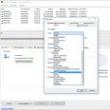
|
Новое
- Что представляет собой распайка USB-разъема
- Восстановление MicroSD карты памяти
- Как посмотреть исходный код страницы в Google Chrome
- Способы установить приложения Android (установить APK)
- Карта базовых станций сотовых операторов или самостоятельный поиск их расположения и координат
- Радиосвязь Кодирование одним символом двух бит передаваемой информации
- Универсальная система автоматизированного проектирования, строительная конфигурация Работа с многолистовыми чертежами
- Программы для очистки компьютера от ненужных файлов Скачать программу для очистки компьютера виндовс 10
- Удержание предметов в Steam Как узнать на сколько дается бан трейда
- Прошивка планшетов: пошаговая инструкция

 Эти два знака равенства принципиально различны, поэтому их не следует путать.
Эти два знака равенства принципиально различны, поэтому их не следует путать.




















